
Vsebina
- faze
- Windows 1. metoda (32 Gb ali manjši diski)
- 2. način Windows (diski, večji od 32 Gb)
- Mac metoda 3
- 4. način Ubuntu Linux
FAT32 je eden izmed najbolj združljivih datotečnih sistemov za diske USB. Ko je vaš pogon USB formatiran v sistemu FAT32, lahko berete in pišete na disk iz katerega koli računalnika ali naprave, združljive z napravami USB. Vsi operacijski sistemi vključujejo storitve, ki lahko hitro formatirajo vaš USB pogon z datotečnim sistemom FAT32.
faze
Windows 1. metoda (32 Gb ali manjši diski)
-
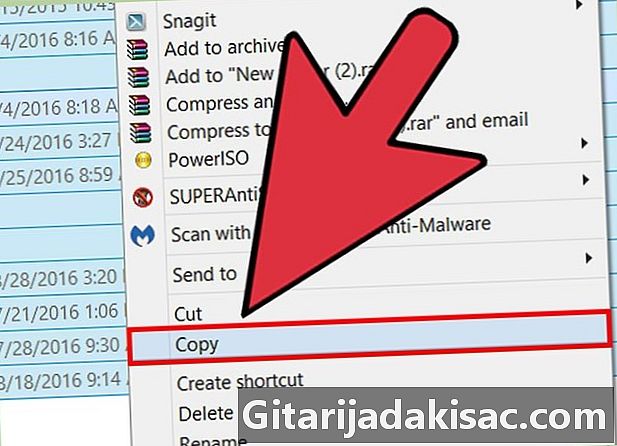
Na disk shranite vse, kar želite obdržati. Če je disk že v uporabi, morate varnostno kopirati vse podatke, ki jih želite hraniti. S formatiranjem diska boste izbrisali vse tam najdene podatke. -

Odprite okno Računalnik / Ta računalnik. V tem oknu bodo prikazani vsi diski, ki so povezani z računalnikom. Obstaja več načinov, kako ga odpreti:- Odprite meni začetek in izberite računalnik ali dvokliknite ikono računalnika na namizju.
- Kliknite ikono mape, ki je v opravilni vrstici.
- pritisnite ⊞ Zmagajte+E.
-
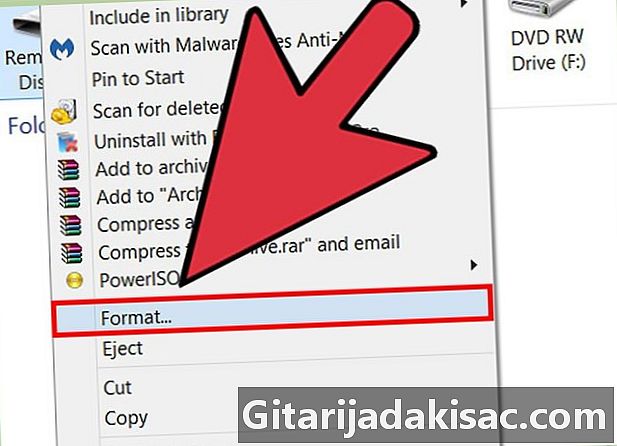
Z desnim gumbom kliknite vaš USB pogon in izberite oblikovanje. Okno oblikovanje se odpre.- Če na seznamu ni prikazana vaša USB-naprava, pritisnite ⊞ Zmagajte+R in zaženite "diskmgmt.msc", da odprete orodje Upravitelj diskov. Če naprava ali vrata USB nimajo fizične napake, bi se tu moralo prikazati njeno ime. Z desno miškino tipko kliknite in izberite oblikovanje.
-
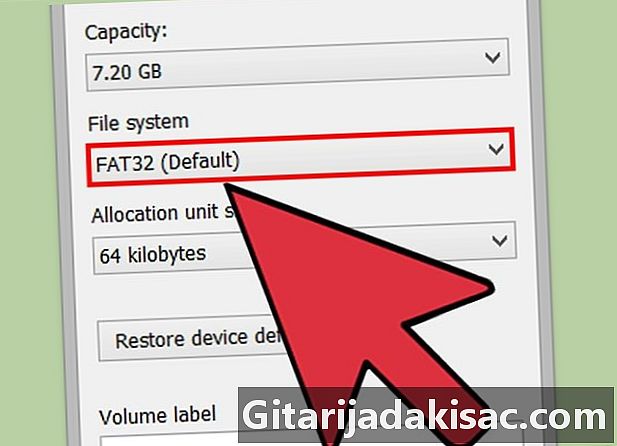
Izberite FAT32 v meniju Datotečni sistem. Na izbiro je več možnosti. FAT32 deluje za velikosti diskov do 32 Gb. Če je vaš USB pogon večji od 32 Gb ali nameravate shraniti večje datoteke od 4 Gb, razmislite o izbiri exFAT. Ta oblika je združljiva z mnogimi nedavnimi napravami, pa tudi z napravami USB in datotekami poljubne velikosti.- Če je vaša velikost naprave večja od 32 Gb in še vedno želite uporabiti datotečni sistem FAT32, glejte naslednji razdelek.
-
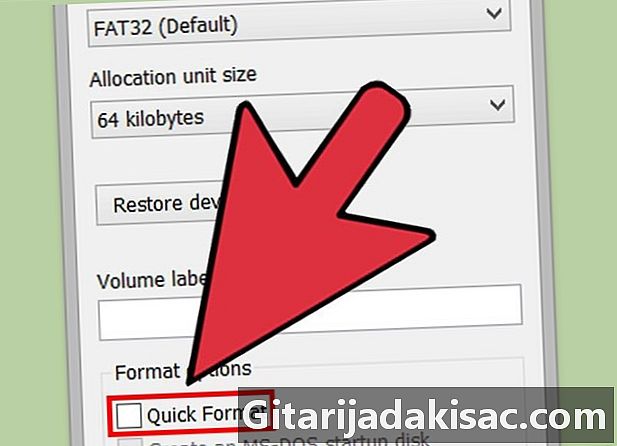
Če je zmogljivost naprave nizka, počistite potrditveno polje Izvedite hitro obliko. Če ste opazili, da je hitrost delovanja te naprave precej nizka ali imate težave pri kopiranju datotek, izvedite celoten format, tako da odkrijete težave in jih odpravite. Trajalo bo dlje kot pri običajni hitri obliki. -

Vnesite ime na disk. Polje Ime zvezka vam bo omogočil vnos imena diska. To ime se prikaže, ko bo disk povezan z napravami. -

Kliknite na OK zagnati postopek oblikovanja. Potrdili boste, da želite izbrisati vse na disku. Pri večini diskov formatiranje traja le nekaj trenutkov. Popolno oblikovanje traja dlje. -
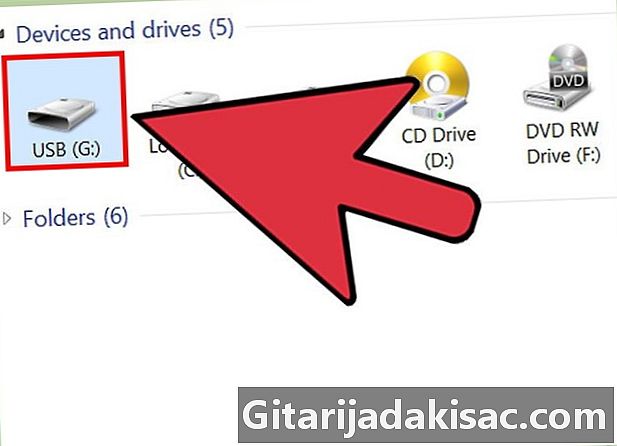
Preverite, ali vaš pogon deluje. Po formatiranju bi morali v oknu videti samo formatiran disk Računalnik / Ta računalnik. Poskusite kopirati nekaj datotek, da preverite, ali je vse potekalo brez težav.
2. način Windows (diski, večji od 32 Gb)
-
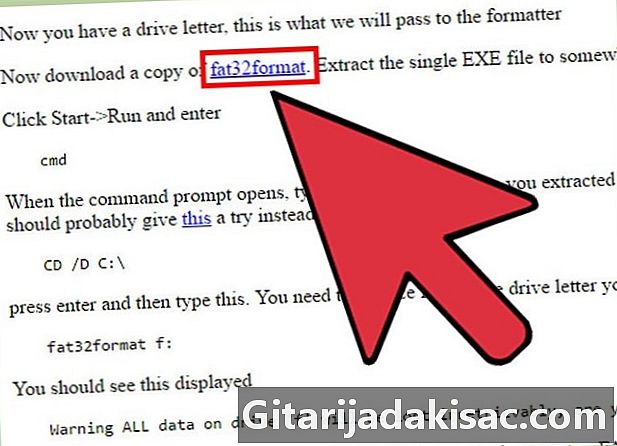
prenesi fat32format. To je brezplačna storitev, ki lahko formatira kateri koli disk manjši od 2 TB v formatu FAT32. Lahko ga prenesete s ridgecrop.demon.co.uk/index.htm?guiformat.htm. Za prenos programa kliknite na posnetek zaslona spletne strani.- Prenesena datoteka se imenuje "guiformat.exe. "
-
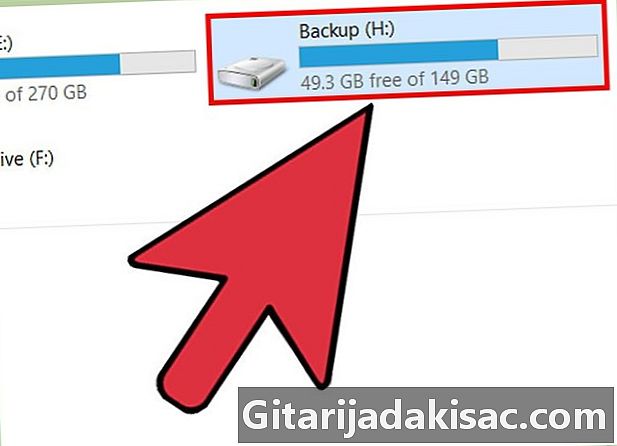
Vstavite disk, ki ga želite formatirati. S tem orodjem lahko formatirate kateri koli pogon do 2 TB.- Večja kot je velikost diska, več časa bo Windows potrebovalo, da prepozna in namesti disk po vstavitvi. Disk z 2 TB lahko traja vsaj 10 sekund, da se pojavi v sistemu Windows.
-
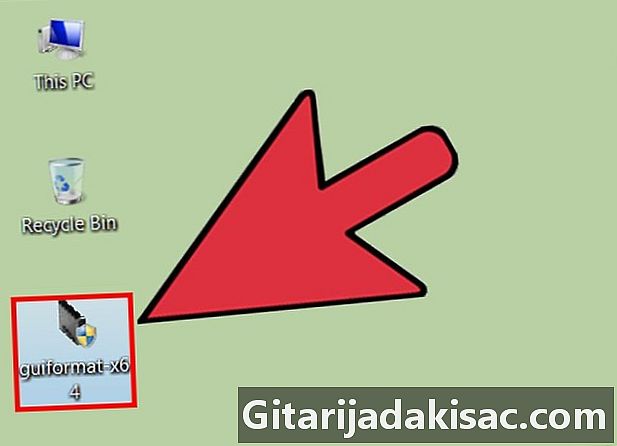
tek guiformat.exe. Windows vas bo prosil za skrbniški dostop do programa. Ni ga treba namestiti, deloval bo takoj. -
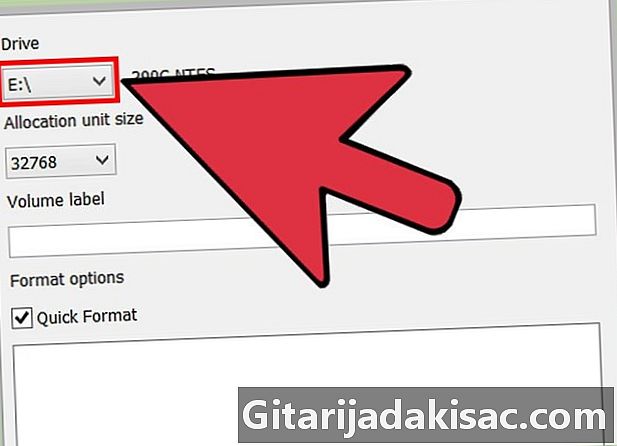
V meniju izberite svoj USB disk diski. Videli boste kapaciteto in trenutno obliko diska. -

Dajte disku ime. Lahko mu daste želeno ime. To je ime, ki se bo pojavilo, ko ga vstavimo v računalnik ali drugo napravo. -

Kliknite na gumb začetek začeti formatirati disk. Čas trajanja oblikovanja je odvisen od velikosti diska. -
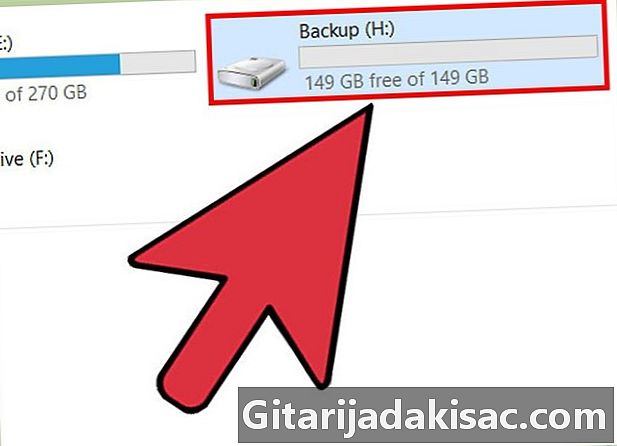
Preizkusite disk, ki ste ga pravkar oblikovali. Ko je formatiranje končano, bi morali v oknu najti svoj disk Računalnik / Ta računalnik. Disk se morda ne bo pojavil takoj, še posebej, če je večji od 1 Tb.- Če naprave in računalniki, na katerih nameravate uporabljati vaš disk, podpirajo exFAT ali NTFS, namesto tega uporabite enega od teh formatov. Hitrejše boste prenašali hitrosti in obvladovali večje datoteke. Priporočljivo je, da uporabite FAT32 na diskih, večjih od 32 Gb, če vaše naprave podpirajo samo FAT32.
Mac metoda 3
-
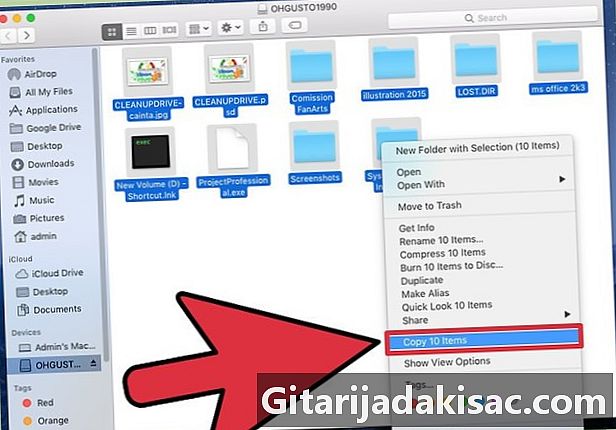
Varnostno kopirajte vse pomembne podatke na disku. Ob oblikovanju diska bodo izbrisani vsi na njem, zato se pred formatiranjem prepričajte, da so vse pomembne datoteke kopirane na drugo varno mesto. -
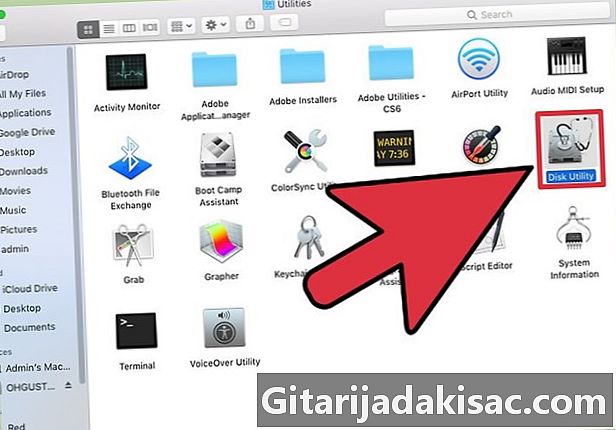
Odprite Disk Utility v mapi storitve. To datoteko najdete v svoji datoteki aplikacije. -
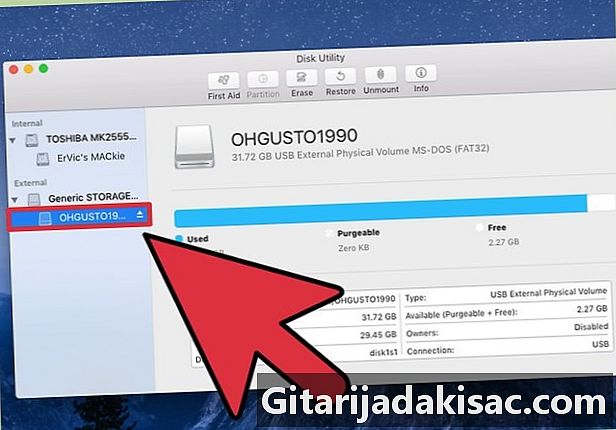
Na seznamu na levi izberite svojo USB napravo. Če ne gre, poskusite z drugimi vrati USB. Če ne morete prikazati na drugem pristanišču ali v drugem računalniku, se lahko pokvari. -

Kliknite na zavihek Izbrisati. To vam omogoča ogled možnosti oblikovanja za USB napravo. -

Izberite MS-DOS (FAT) v meniju oblikovanje ali Oblikovanje glasnosti. Tudi če je navedena kot FATpravzaprav je datotečni sistem FAT32. Upoštevajte, da je format FAT32 na voljo samo na diskih, manjših od 32 Gb in za datoteke, manjše od 4 Gb. Če imate večji disk ali želite prenesti večje datoteke, razmislite o izbiri najsodobnejše oblike exFAT. Če nameravate ta disk uporabljati samo v računalnikih MAC, izberite Mac OS Extended (Journaled) .- Če je velikost diska večja od 32 Gb, vendar nujno potrebujete format FAT32, lahko na napravi USB ustvarite več particij in vsako ločeno particijo formatirate kot particijo FAT32. Kliknite na zavihek prekat, nato kliknite na gumb + za ustvarjanje novih particij. Nastavite velikost vsake particije na 32 Gb ali manj in izberite MS-DOS (FAT) v meniju oblikovanje.
-

Vnesite ime za USB disk. V polje vnesite ime diska ime. To ime se bo prikazalo vsakič, ko bo disk priključen na računalnik ali drugo napravo. -
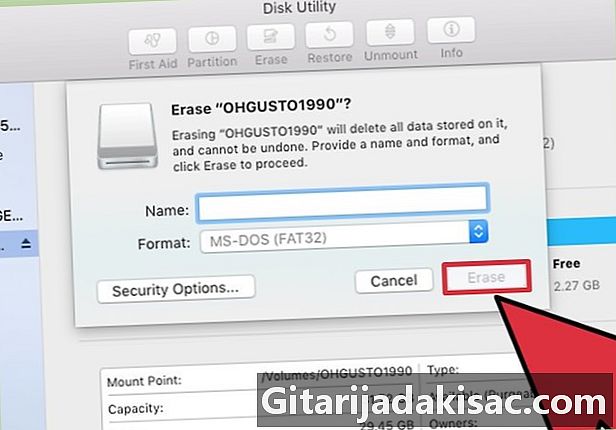
Kliknite na Izbrisati za začetek oblikovanja Vsi podatki na disku bodo izbrisani in formatirani z datotečnim sistemom FAT32. -
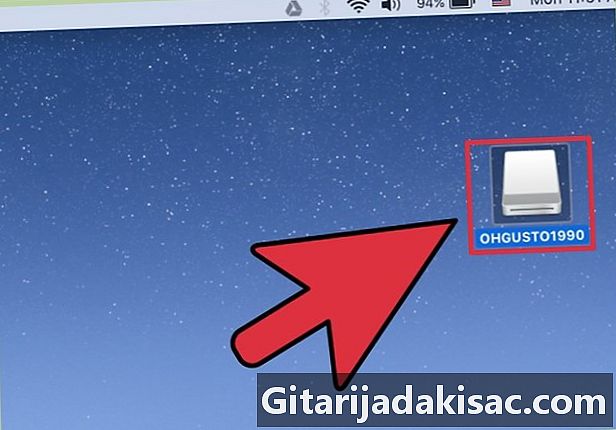
Preizkusite svoj USB disk. Po formatiranju bi morali varno dodajati in brisati datoteke na USB pogonu. USB disk boste našli na namizju.
4. način Ubuntu Linux
-
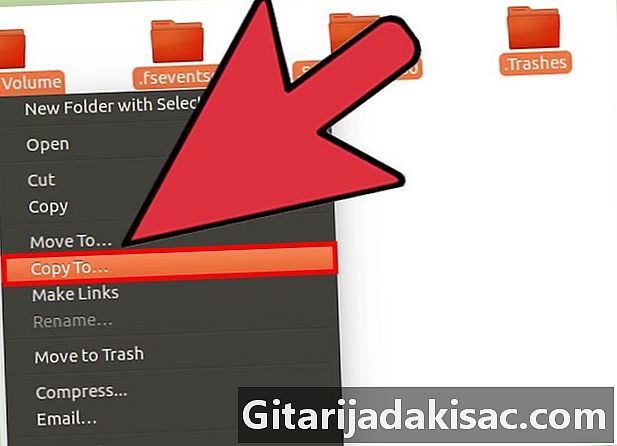
Varnostno kopirajte vse podatke, ki jih želite hraniti. S formatiranjem diska bodo izbrisani vsi tam najdeni podatki. Pred oblikovanjem kopirajte vse, kar želite obdržati na drugo lokacijo. -
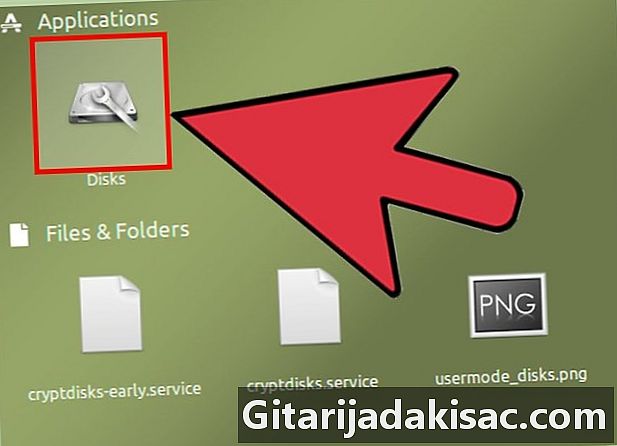
OdpriteDisk Utility. Ta storitev omogoča formatiranje diskov, povezanih v vaš sistem. Če ga želite odpreti, je najlažji način, da kliknete gumb pomišljaja ali pritisnete ⌘ in vnesite "diske".Disk Utility se mora najprej pojaviti na seznamu rezultatov. -

Izberite svojo USB napravo. Najdete ga na seznamu diskov na levi strani okna diski. -
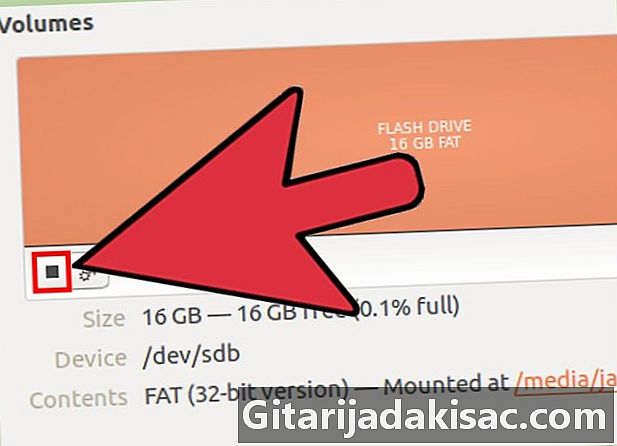
Kliknite na gumb Ustavite (■). To omogoča razstavljanje diska, tako da ga je mogoče oblikovati. -
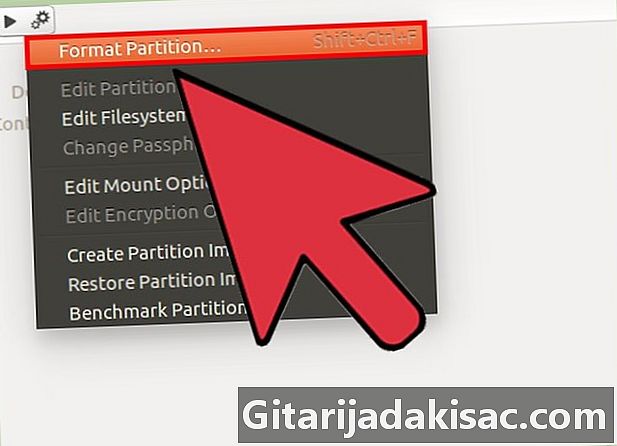
Kliknite na gumb zobnika in izberite oblikovanje. Odpre se novo okno. -
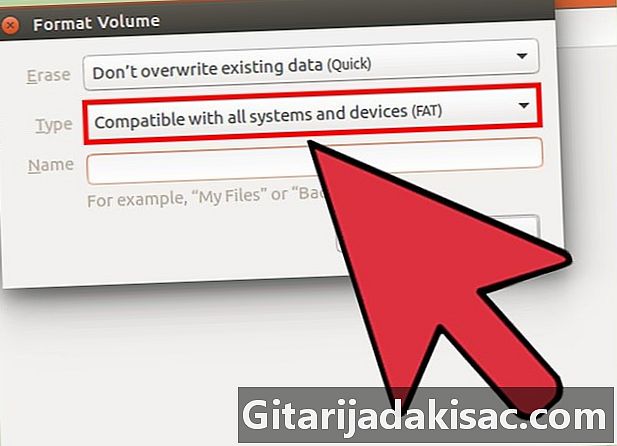
Izberite Združljivo z vsemi sistemi in napravami (FAT) v meniju tip. To izbere datotečni sistem FAT32.- Če nameravate USB disk uporabljati samo v sistemih Linux, izberite datotečni sistem ext4.
-
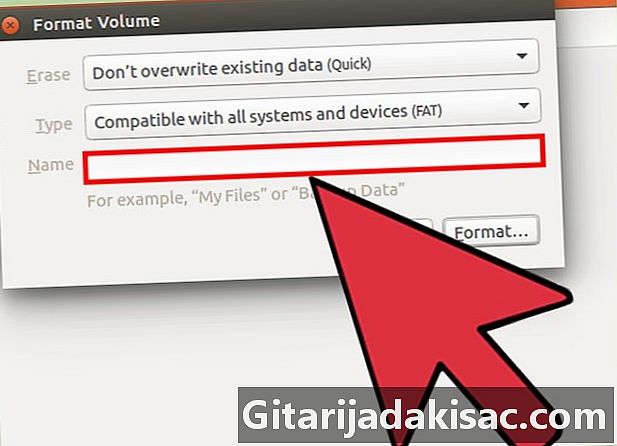
Navedite ime na USB disk. To ime se prikaže, ko bo disk vstavljen v računalnik ali drugo napravo. -
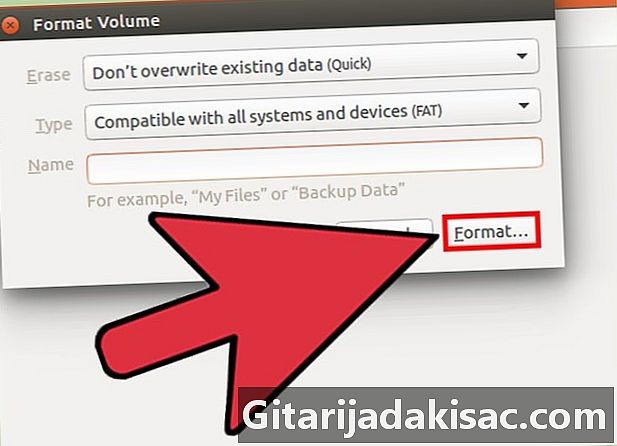
Kliknite na gumb oblikovanje zagnati postopek oblikovanja. Traja le nekaj trenutkov. -
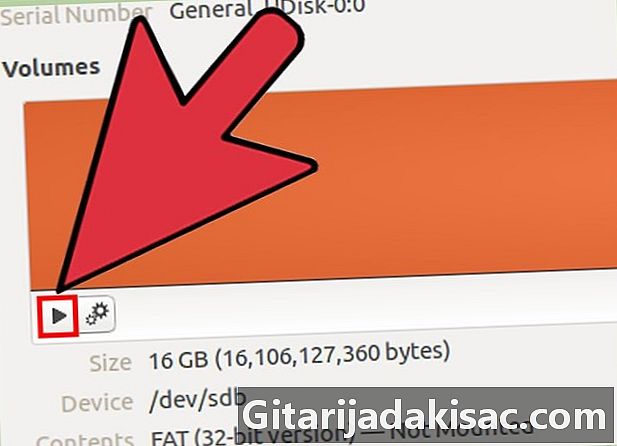
Kliknite na gumb Branje (▶). To vam omogoča, da pritrdite disk, ki je pravkar oblikovan, tako da ga lahko uporabljate.